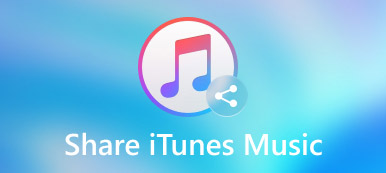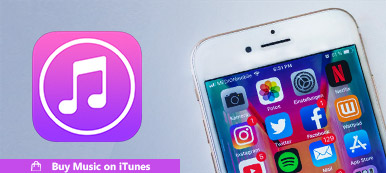Monilla ihmisillä on kysymyksiä, kuten "Voinko hakea iTunes-podcasteja Android-laitteellani?", "Voiko podcasteja kuunnella offline-tilassa?" ja enemmän. Ei, sinun ei tarvitse asentaa iTunes for Androidia tai Apple podcast for Android -sovellusta. Podcast on vain eräänlainen mediatiedosto. Voit käyttää tavallisia tapoja toistaa iTunes-podcasteja Androidilla tavalliseen tapaan.
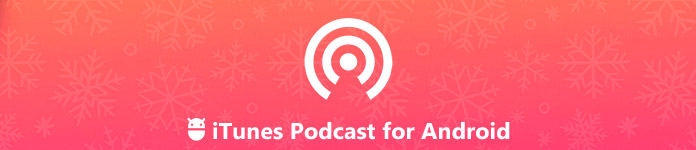
Itse asiassa iTunes-podcastit eivät ole yksinomaan iOS-laitteille. Voit käyttää iTunes-podcasteja Androidilla seuraavilla 3-tavoilla. Kaikkia Android-älypuhelimia ja -tabletteja, kuten Samsung, HTC, Huawei, Google, Motorola, tuetaan.
- Way 1: Kuinka kuunnella iTunes Podcast -sovellusta Android-sivustolla
- Way 2: Kuinka ladata ja siirtää iTunes-podcasteja tietokoneesta / Macista Androidiin
- Way 3: Kuinka käyttää iTunes Podcast for Android App iTunes Podcast -jaksojen saamiseksi
- Bonusvinkki - Siirrä podcasteja iPhonen ja tietokoneen välillä turvallisesti ja nopeasti
Way 1: Kuinka kuunnella iTunes Podcast -sovellusta Android-sivustolla
Monilla podcastereilla on omat verkkosivut. Voit etsiä tiettyä podcasteria saadaksesi kanavansa. Kun saat online-iTunes-podcast-linkkejä, voit kuunnella iTunes-podcastia suoraan Androidilla. Muuten, voit ladata online-podcasteja Androidille myös offline-toistoa varten.
Vaihe 1Avaa selain Androidilla.
Vaihe 2Käy verkkosivustolla, joka sisältää iTunes-podcast-hakemiston.
Vaihe 3Valitse mitä iTunes-podcastia haluat kuunnella.
Vaihe 4Napauta tiettyä painiketta kuunnellaksesi podcasteja verkossa.
Vaihe 5Lataa podcast-jakso MP3-muodossa Androidilla.
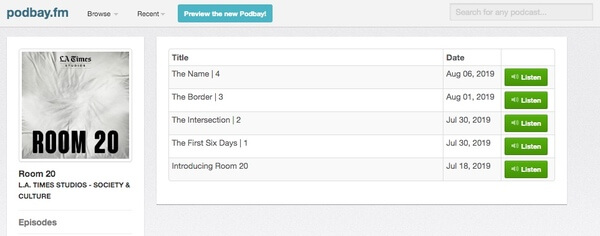
Way 2: Kuinka ladata ja siirtää iTunes-podcasteja tietokoneesta / Macista Androidiin
Voit tietysti siirtää myös ladatut iTunes-podcastit Androidille tietokoneeltasi. Podcastien siirtäminen tietokoneesta Androidiin on helppoa. Voit vetää ja pudottaa podcasteja Musiikki-kansiosta suoraan. Kuten Mac-käyttäjät, voit suorittaa MobieTrans hankkia iTunes-podcasteja Androidilla.
Vaihe 1Lataa ja asenna iTunes tietokoneellasi. Suuntaa iTunes-kauppaan löytääksesi haluamasi podcastin.
Vaihe 2Tilaa ensin iTunes-podcast napsauttamalla "Tilaa". Voit myös lataa omat podcastisi iTunesiin jakamiseen Android-puhelimella.
Vaihe 3Napsauta "Kirjasto" -osiossa "Lataa" ladataksesi iTunes-podcast-jakson.
Vaihe 4Etsi ladattu iTunes-podcast. Siirrä iTunes-podcastit tietokoneesta Androidiin USB-yhteyden kautta tai Android siirto ohjelmisto.
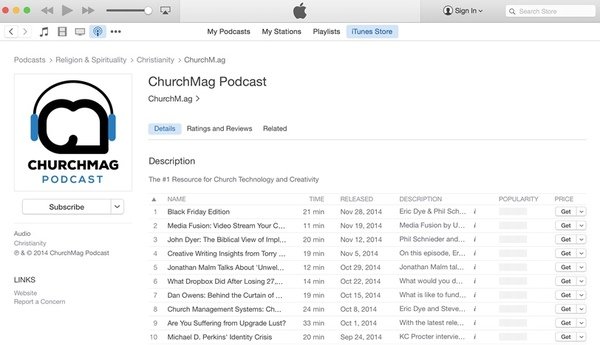
Way 3: Kuinka käyttää iTunes Podcast for Android App iTunes Podcast -jaksojen saamiseksi
Apple podcast-sovelluksen saaminen Androidista on mahdotonta. Mutta voit käyttää Android-sovellusta podcastien toistamiseen sen sijaan. Android-soittimen sovelluksia varten on monia iTunes-podcast-lähetyksiä, kuten Google Podcastit, Podcast Addict, RadioPublic, Pocket Casts jne. Voit suoratoistaa podcasteja Androidilla millä tahansa kolmannen osapuolen Android-podcast-sovelluksella. Tässä osiossa on esimerkki Google Podcastista.
Vaihe 1Lataa ja asenna Google Podcastit parhaaksi iTunes-podcastiksi Androidille.
Vaihe 2Suorita Google Podcasts -sovellus. Napauta suurennuslasipainiketta päästäksesi hakukoneeseen.
Vaihe 3Etsi podcast, jonka haluat toistaa.
Vaihe 4Napauta "Tilaa" lisätäksesi podcastin suosikkilistallesi.
Vaihe 5Napauta "Toista" päästäksesi iTunesin podcasteihin Androidissa.
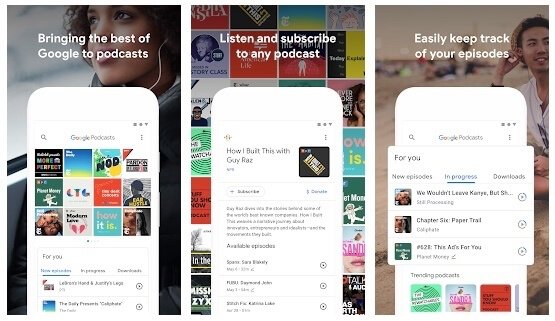
Bonusvinkki - Siirrä podcasteja iPhonen ja tietokoneen välillä turvallisesti ja nopeasti
Mitä iPhonen käyttäjiin voit käyttää Apeaksoft iPhone Transfer synkronoida podcasteja Mac / PC: n ja iPhonen välillä vapaasti. ITunes-vaihtoehto voi siirtää kaikki iOS-tiedostot ilman, että tietoja korvataan. Joten jos tallentaa podcasteja, voit synkronoida podcastit iPhoneen, iPadiin ja iPodiin ilman iTunesia.
Sisäinen mediapalvelin pystyy hallitsemaan podcasteja, iTunes U: ta, musiikkia, soittoääniä ja melkein kaikkia iPhone-tiedostoja. Voit esikatsella, valita, muokata ja siirtää iTunes-podcasteja PC / Mac / iOS-laitteille vaivattomasti.
- Siirrä podcasteja, videoita, musiikkia, valokuvia, yhteystietoja, äänikirjoja ja muuta iPhonelle, iPadille ja iPodille.
- Esikatsele ladattuja podcasteja ja muita mediatiedostoja.
- Tee iPhone-soittoääniä millä tahansa ääniraidalla jopa 40 sekuntia.
- Luo ja vie soittolistoja toiseen iPhone / PC / Mac / iTunes-sovellukseen, mukaan lukien podcastit, kappaleet ja muut äänitiedostot.
- Hallitse, muokkaa, poista ja siirrä kaikkia iOS-tietoja ja tiedostoja.
Vaihe 1Ilmainen lataus, asennus ja käyttöönotto iPhone Transfer. Liitä iPhone tietokoneeseen USB-kaapelilla. Ansaitse "Trust" iPhonessa tietojen skannauksen sallimiseksi.

Vaihe 2Valitse vasemmassa ruudussa "Musiikki". Kaikki iPhonen äänitiedostot tunnistetaan sekunneissa. Löydät kaikki iPhonen podcastit "Podcastit" -luokasta. Lisäksi voit käyttää mitä tahansa musiikkitiedostoa hiiren kakkospainikkeella päästäksesi kaikkiin muokkausominaisuuksiin.

Vaihe 3Merkitse ennen tarvitsemiasi podcasteja. Siirrä sitten iPhone-podcasteja valitsemalla "Vie tietokoneelle" tai "Vie iTunesiin". Jos haluat viedä podcasteja toiseen iPhoneen, sinun on avattava sen sijaan ylimmän työkalurivin "Vie laitteeseen" -luettelo.

Kaiken kaikkiaan on olemassa 3-päätapoja saada iTunes-podcasteja Androidille. Jos kuuntelet podcasteja satunnaisesti, voit käyttää tiettyä podcastia verkkoselaimen kautta. Lisäsovelluksia ei tarvitse ladata tai asentaa. Ihmisille, jotka haluavat kuunnella iTunes-podcasteja Android-tilassa offline-tilassa, on hyvä tapa siirtää podcasteja iTunesista Androidiin. Voit tietenkin myös suoratoistaa podcasteja kolmansien osapuolien iTunes-podcastien kautta Android-sovelluksille.
Jos haluat myös nauttia podcasteista iPhonessa, voit suorittaa Apeaksoft iPhone Transfer -sovelluksen parhaana iTunes-vaihtoehtona. Esimerkiksi kun sinä ei voi lisätä musiikkia iPhoneen, saat yhden luukun ratkaisun musiikkitiedostojen synkronointiin ja muokkaamiseen ilman iTunesia. Se on myös helppo poistaa podcasteja iPhonesta irtotavarana tai erikseen.



 iPhone Data Recovery
iPhone Data Recovery iOS-järjestelmän palauttaminen
iOS-järjestelmän palauttaminen iOS-tietojen varmuuskopiointi ja palautus
iOS-tietojen varmuuskopiointi ja palautus iOS-näytön tallennin
iOS-näytön tallennin MobieTrans
MobieTrans iPhone Transfer
iPhone Transfer iPhone Eraser
iPhone Eraser WhatsApp-siirto
WhatsApp-siirto iOS-lukituksen poistaja
iOS-lukituksen poistaja Ilmainen HEIC-muunnin
Ilmainen HEIC-muunnin iPhonen sijainnin vaihtaja
iPhonen sijainnin vaihtaja Android Data Recovery
Android Data Recovery Rikkoutunut Android Data Extraction
Rikkoutunut Android Data Extraction Android Data Backup & Restore
Android Data Backup & Restore Puhelimen siirto
Puhelimen siirto Data Recovery
Data Recovery Blu-ray-soitin
Blu-ray-soitin Mac Cleaner
Mac Cleaner DVD Creator
DVD Creator PDF Converter Ultimate
PDF Converter Ultimate Windowsin salasanan palautus
Windowsin salasanan palautus Puhelimen peili
Puhelimen peili Video Converter Ultimate
Video Converter Ultimate video Editor
video Editor Screen Recorder
Screen Recorder PPT to Video Converter
PPT to Video Converter Diaesityksen tekijä
Diaesityksen tekijä Vapaa Video Converter
Vapaa Video Converter Vapaa näytön tallennin
Vapaa näytön tallennin Ilmainen HEIC-muunnin
Ilmainen HEIC-muunnin Ilmainen videokompressori
Ilmainen videokompressori Ilmainen PDF-kompressori
Ilmainen PDF-kompressori Ilmainen äänimuunnin
Ilmainen äänimuunnin Ilmainen äänitys
Ilmainen äänitys Vapaa Video Joiner
Vapaa Video Joiner Ilmainen kuvan kompressori
Ilmainen kuvan kompressori Ilmainen taustapyyhekumi
Ilmainen taustapyyhekumi Ilmainen kuvan parannin
Ilmainen kuvan parannin Ilmainen vesileiman poistaja
Ilmainen vesileiman poistaja iPhone-näytön lukitus
iPhone-näytön lukitus Pulmapeli Cube
Pulmapeli Cube